
Du kannst Öffnen Sie Microsoft Excel. Von der Eingabeaufforderung aus, und Sie können dem Befehl auch zusätzliche Parameter hinzufügen, um Dinge wie offene Excel mit einer bestimmten Vorlage zu tun, oder Starten Sie Excel im abgesicherten Modus zur Fehlerbehebung.
Starten Sie Excel mithilfe der Eingabeaufforderung
Es gibt viele Möglichkeiten, Excel mithilfe der Eingabeaufforderung zu starten, aber wenn Sie Excel in seinem normalen Zustand starten möchten (dh dieselbe Weise, wie Excel startet, startet, wenn Sie auf die Verknüpfung klicken), gibt es zwei verschiedene Möglichkeiten, dies zu tun.
Zuerst gibt es den einfachen Weg. Öffnen Sie die Eingabeaufforderung indem Sie in der Windows-Suchleiste "CMD" eingeben und auf die Eingabeaufforderungs-App aus den Suchergebnissen klicken.

Die Eingabeaufforderung wird geöffnet. Um Excel zu starten, geben Sie diesen Befehl ein und drücken Sie ENTER:
Start Excel
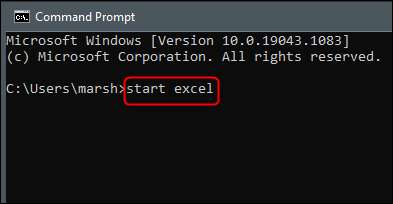
Excel sollte sofort starten.
Eine andere Möglichkeit, Excel zu öffnen, ist, indem Sie das Verzeichnis lokalisieren, das die Excel.exe-Datei enthält, wobei Sie in dieses Verzeichnis in der Eingabeaufforderung in dieses Verzeichnis wechseln und dann einen einfachen Befehl ausführen.
Um die Excel.exe-Datei zu lokalisieren, müssen Sie sich in der Eingabeaufforderung im Verzeichnis Programmdateien befinden. Du kannst
Verwenden Sie das
CD
Befehl
um das Verzeichnis zu ändern. Geben Sie diesen Befehl in die Eingabeaufforderung ein und drücken Sie ENTER:
CD \ "Programmdateien"
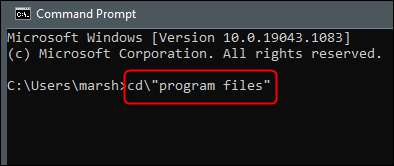
Sie befinden sich jetzt im Verzeichnis von Programmdateien. Als Nächstes müssen Sie herausfinden, in welchem Verzeichnis die excel.exe-Datei befindet. Führen Sie diesen Befehl aus:
dir excel.exe / s
Das Verzeichnis der excel.exe-Datei wird zurückgegeben.
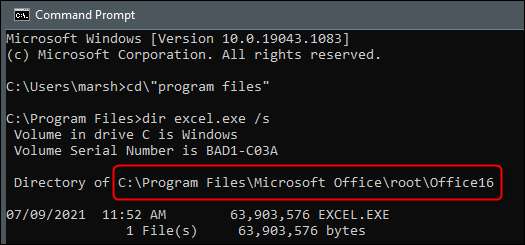
Jetzt, wo Sie das Verzeichnis kennen, in dem sich Excel.exe befindet, navigieren Sie zu diesem Verzeichnis. Da wir bereits im Verzeichnis Programmdateien sind, können wir das aus dem nächsten Befehl auslassen. In unserem Beispiel würden wir diesen Befehl ausführen:
CD Microsoft Office \ root \ office16
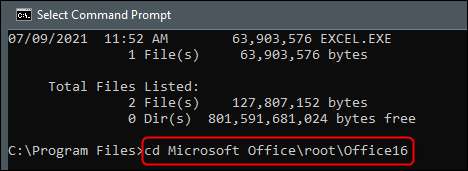
Wenn Sie jetzt im richtigen Verzeichnis sind, ist alles, was übrig ist, ist zu tippen
aufheben
in der Eingabeaufforderung und drücken Sie ENTER.
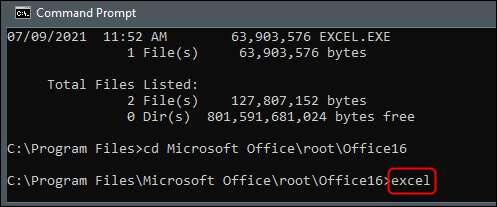
Excel wird jetzt öffnen. Der Hauptzweck des Starts von Excel von der Eingabeaufforderung ist jedoch so, dass Sie steuern können wie Es öffnet sich, und Sie tun dies, indem Sie die verschiedenen Switches und Parameter anhängen, die dem Befehl zur Verfügung stehen.
Excel-Befehlszeilenschalter und -parameter
Hier ist eine Liste von Befehlsschalter, die von der bereitgestellt werden
Offizielle Microsoft Office-Support-Site
. Fügen Sie diese bis zum Ende der hinzu
Starten Sie Excel.
Befehl in der Eingabeaufforderung.
| Schalter und Parameter. | Beschreibung |
|
Arbeitsbuchpfad | Dateiname Es ist kein Schalter erforderlich. |
Öffnet die Zieldatei. Beispiel: Starten Sie Excel "C: \ Beispiel Ordner \ file_name1.xlsx" oder Starten Sie Excel http: //mysite/file_name1.xlsx |
| /R Arbeitsbuchpfad | Dateiname |
Öffnet die Zielarbeitsbuch als schreibgeschützt. Beispiel: Starten Sie Excel / R "C: \ Beispiel Ordner \ file_name1.xlsx" oder Starten Sie Excel / r http: //mysite/file_name1.xlsx |
|
/T
|
Sie können auch verwenden /n Anstatt von /T das gleiche Ergebnis erreichen. |
Öffnet die Zieldatei als Vorlage.
Beispiel: Starten Sie Excel / t "C: \ Beispiel Ordner \ file_name1.xlsx" oder Starten Sie Excel / t http: //mysite/file_name1.xlsx |
| / E. oder /einbetten | Verhindert, dass der Excel-Startbildschirm aus der Erstellung und ein neues leeres Arbeitsbuch von der Öffnung erscheint. |
| /S oder /Sicherheitsmodus | Startet Excel im abgesicherten Modus. Dadurch startet Excel ohne zusätzliche Add-Ins, Vorlagen oder andere Anpassungen. Es ist hilfreich, wenn Sie Probleme in Excel beheben. |
| /m | Erstellt ein neues Arbeitsbuch, das ein einzelnes XLM-Makroblatt enthält. |
| /ein |
Lädt das von der ProgID des Add-Ins angegebene Automatisierungs-Add-In.
Beispiel: Starten Sie Excel / a myProgid.myprogid2.1 |
| /x | Beginnt einen separaten Prozess von Excel. |
Mit diesen Befehlen können Sie Excel auf verschiedene Arten öffnen.
Excel ist nicht das einzige Büro-Programm, das Sie mit der Eingabeaufforderung öffnen können - Sie können es auch zum Start verwenden Microsoft Word und Power Point . Die Befehle können sich zwischen Anwendungen abweichen, also untersuchen Sie, welche Optionen für jeden verfügbar sind.







